Ажурирајте АСУС драјвере на Виндовс 11 помоћу уграђених опција
- Ако желите да преузмете АСУС драјвере на Виндовс 11, Девице Манагер је најједноставнији начин.
- Ручно преузимање управљачких програма са АСУС странице за преузимање је поузданији метод.

ИксИНСТАЛИРАЈТЕ КЛИКОМ НА ДАТОТЕКУ ЗА ПРЕУЗИМАЊЕ
Овај софтвер ће одржавати ваше драјвере у раду и тако вас чувати од уобичајених грешака на рачунару и квара хардвера. Проверите све своје драјвере сада у 3 једноставна корака:
- Преузмите ДриверФик (верификована датотека за преузимање).
- Кликните Започни скенирање да бисте пронашли све проблематичне драјвере.
- Кликните Ажурирајте драјвере да бисте добили нове верзије и избегли кварове у систему.
- ДриверФик је преузео 0 читаоци овог месеца.
Одржавање управљачких програма ажурним је кључно ако желите да ваш рачунар ради без икаквих проблема. Многи корисници се питају како да инсталирају АСУС драјвере на Виндовс 11, а овај водич ће им показати како да то ураде исправно.
Инсталирање диск јединица не мора бити компликован процес, а постоји неколико метода које можете користити ажурирајте своје драјвере на Виндовс 11.
Овај водич ће вам показати најбрже и најбрже начине да то урадите, па будите сигурни да пажљиво пратите наша упутства.
Да ли је Виндовс 11 компатибилан са АСУС-ом?
Да, Виндовс 11 је компатибилан са већином АСУС уређаја и хардвера. Ако користите АСУС лаптоп, обавезно проверите да ли ваш хардвер у потпуности испуњава захтеве.
Што се тиче другог хардвера, скоро сав новији хардвер ће радити без икаквих проблема, међутим, неки проблеми са компатибилношћу се могу очекивати од старијег хардвера.
Како да инсталирам АСУС драјвере на Виндовс 11?
1. Користите Управљач уређајима
- Притисните Виндовс тастер + Икс и бирај Менаџер уређаја са листе.
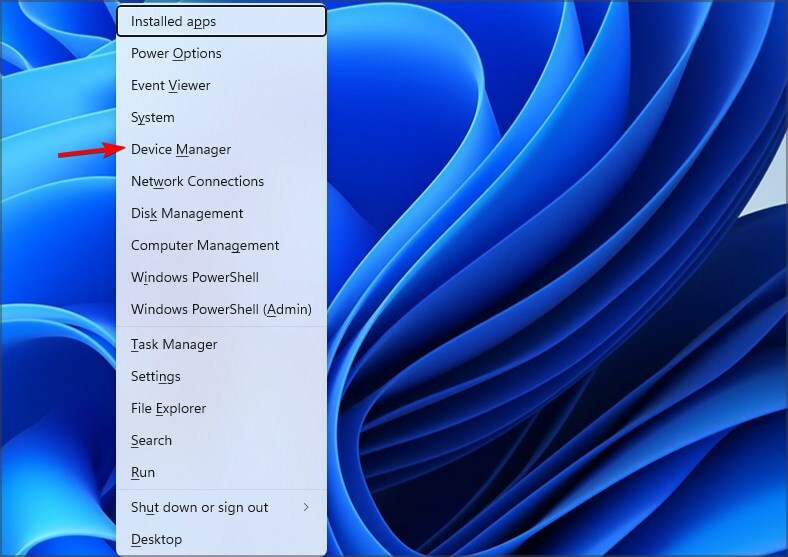
- Сада пронађите управљачки програм који недостаје, кликните на њега десним тастером миша и изаберите Ажурирати драјвер.

- Биће вам представљене две опције. Изаберите Аутоматски тражи драјвере.
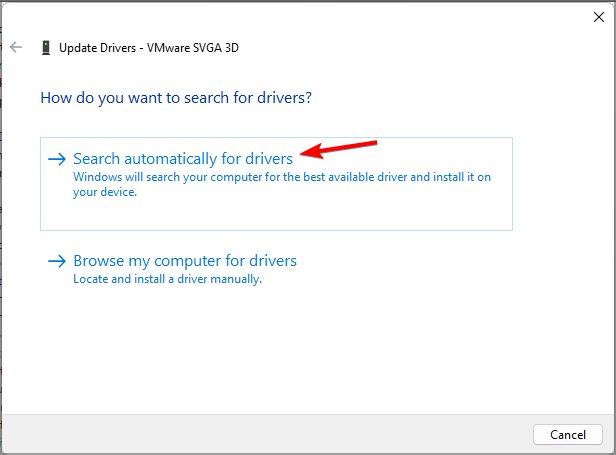
- Сачекајте док Виндовс покуша да пронађе и преузме најбољи драјвер за ваш уређај.
Иако је ово најједноставнији начин да се то уради, није увек најпоузданији. Понекад помоћу ове методе нећете добити најновије драјвере или уопште нећете пронаћи ниједан драјвер.
Срећом, постоји напредније решење које можете да користите.
2. Преузмите управљачке програме ручно
- Посетите Страница АСУС центра за преузимање.
- У поље за унос са леве стране унесите назив производа или изаберите категорију производа. Када пронађете свој модел, изаберите Дривер & Утилити са десне стране.
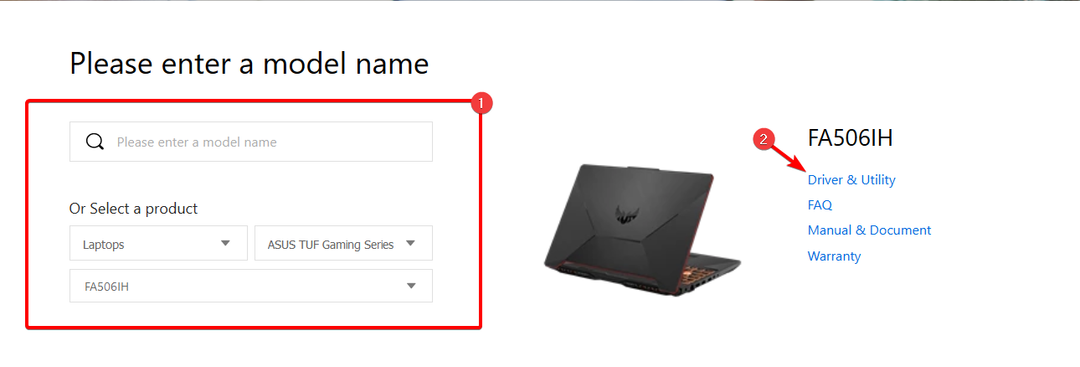
- У зависности од изабраног уређаја, можда ћете морати да изаберете одговарајући БИОС модел за њега. Након тога, изаберите оперативни систем који користите.
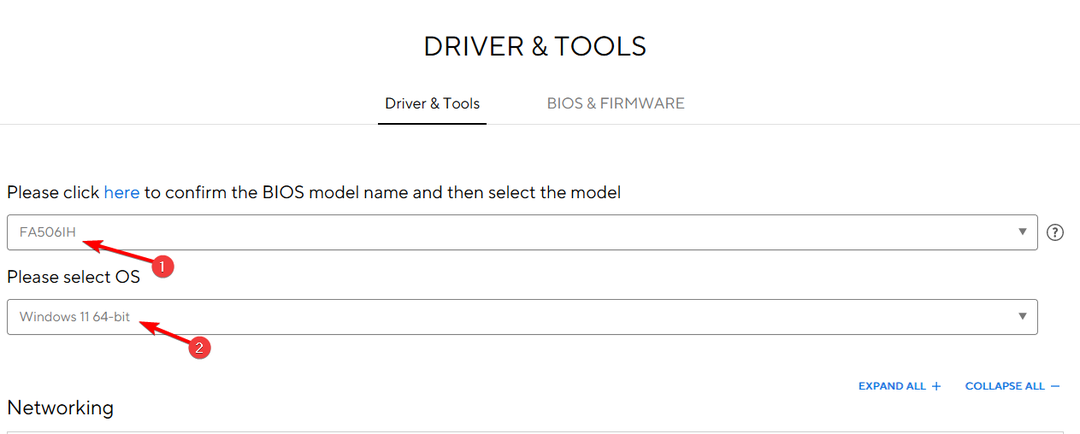
- Сада ће се појавити листа доступних драјвера. Пронађите жељени драјвер и кликните на Преузимање дугме поред њега.

- Сачекајте да се драјвер преузме.
- Када се преузме, двапут кликните на датотеку за подешавање и пратите упутства за инсталацију драјвера.
- Имајте на уму да морате да поновите ове кораке за све драјвере које желите да инсталирате.
Овај метод је мало сложенији јер морате знати тачан модел уређаја који желите да надоградите. Међутим, ако га користите, увек ћете добити најновије АСУС РОГ драјвере или било који други драјвер за ваш рачунар.
Постоји специјализовани софтвер који можете користити за потпуно скенирање система и откривање недостајућих драјвера у вашем Виндовс 11 уређају, чиме се једним кликом инсталирају званични драјвери произвођача.
Већину времена систем не ажурира генеричке драјвере за хардвер и периферне уређаје вашег рачунара. Постоје кључне разлике између генеричког драјвера и управљачког програма произвођача.Тражење праве верзије драјвера за сваку од ваших хардверских компоненти може постати досадно. Зато вам аутоматизовани помоћник може помоћи да сваки пут пронађете и ажурирате свој систем исправним драјверима, а ми топло препоручујемо ДриверФик. Ево како да то урадите:
- Преузмите и инсталирајте ДриверФик.
- Покрените софтвер.
- Сачекајте да се открију сви ваши неисправни драјвери.
- ДриверФик ће вам сада показати све управљачке програме који имају проблеме, а ви само треба да изаберете оне које желите да поправите.
- Сачекајте да апликација преузме и инсталира најновије драјвере.
- Поново покренути ваш рачунар како би промене ступиле на снагу.

ДриверФик
Држите драјвере за компоненте рачунара да раде савршено без угрожавања рачунара.
Посетите сајт
Одрицање од одговорности: овај програм треба да се надогради са бесплатне верзије да би извршио неке специфичне радње.
4. Користите апликацију МиАСУС
БЕЛЕШКА
Овај метод је користан ако имате АСУС лаптоп или нотебоок. Ако имате индивидуални АСУС хардвер, овај метод можда неће радити за вас.
- Притисните Виндовс тастер + С и уђи продавница. Изаберите Мицрософт продавница са листе.

- Тражити МиАСУС и изаберите МиАСУС са листе резултата.
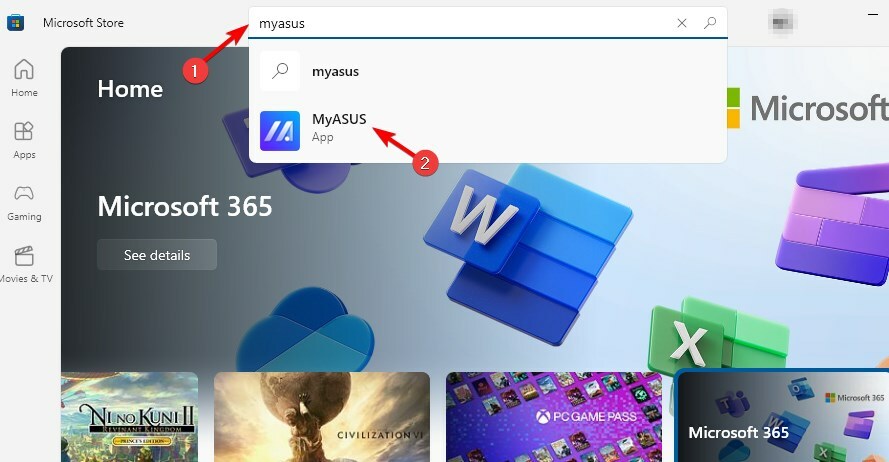
- Кликните Добити дугме у горњем десном углу и сачекајте да се софтвер преузме.

- Када се софтвер преузме, кликните Отвори.
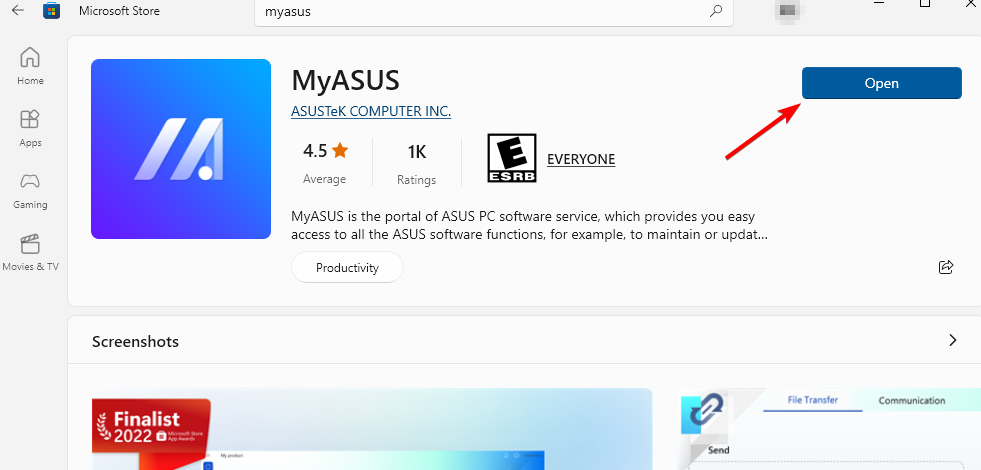
- Изаберите жељену опцију. Ми смо изабрали Истражите са ограниченим функцијама, међутим, можда бисте желели да користите други и креирате АСУС налог ако вам овај не ради.

- Затим идите на Подршка муштеријама у левом окну.
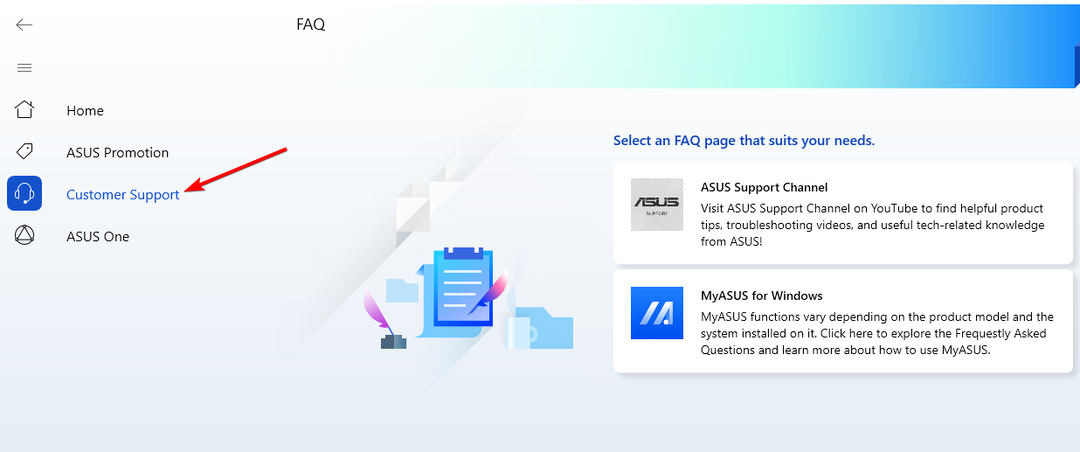
- У десном окну требало би да видите доступна ажурирања БИОС-а и управљачких програма. Пронађите управљачки програм који желите да ажурирате и кликните на стрелицу за преузимање и софтвер ће урадити остало.
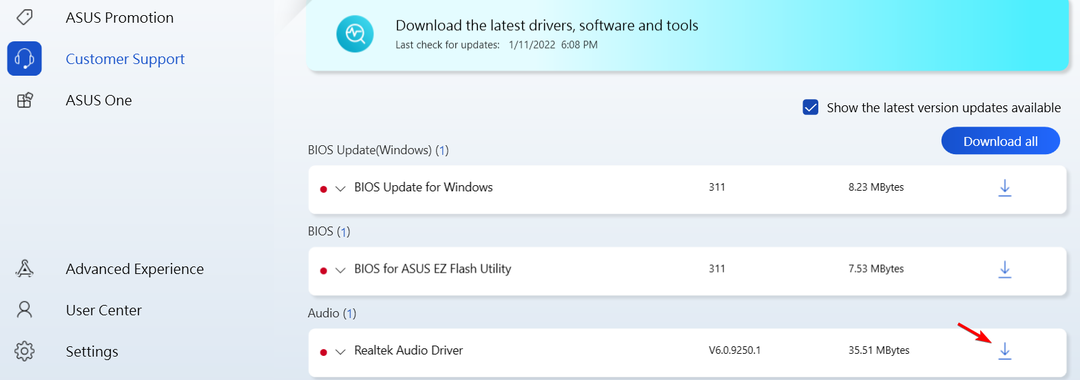
Иако је услужни програм за преузимање АСУС драјвера користан, можда неће радити исправно ако немате АСУС лаптоп или нотебоок.
Као што видите, преузимање и инсталирање АСУС драјвера је једноставније него што мислите. Иако је коришћење Управљача уређајима најједноставније решење, не даје увек најбоље резултате.
- Спојите Ц и Д диск у Виндовс 11: Како то учинити у 3 корака
- Како опоравити избрисане лепљиве белешке у оперативном систему Виндовс 11
- НЕТ ХЕЛПМСГ 2221: Како ресетовати администраторска права
Због тога препоручујемо да одвојите мало времена и ручно преузмете и инсталирате потребне драјвере са АСУС-ове странице.
Сада када сте ажурирали управљачке програме, зашто не побољшате свој звук? Имамо одличан водич како да преузми Реалтек ХД Аудио Манагер.
Који метод користите за ажурирање управљачких програма? Обавестите нас у одељку за коментаре испод.
Још увек имате проблема? Поправите их овим алатом:
СПОНЗОРИСАНИ
Ако горњи савети нису решили ваш проблем, ваш рачунар може имати дубље проблеме са Виндовс-ом. Препоручујемо преузимање овог алата за поправку рачунара (одлично оцењено на ТрустПилот.цом) да им се лако позабавите. Након инсталације, једноставно кликните на Започни скенирање дугме, а затим притисните на Поправи све.
